在我们日常生活中,最常见的就是开机密码了,而电脑作为我们使用频率最高也是最复杂的设备 , 其安全性也是非常重要的,那么电脑怎么设置开机密码?那么今天我们就来说一说开机密码的设置方法!为了更安全,赶快来给你的电脑“上锁”吧!
【win7开机密码如何设置方法 关于开机密码的设置教程】操作环境:
演示机型:ThinkBook T470s
系统版本:Windows 10

文章插图
一、设置打开电脑,在电脑桌面左下角点击【开始菜单】,在弹出的窗口,点击【设置】选项 , 即齿轮样式的图标 。如下图:
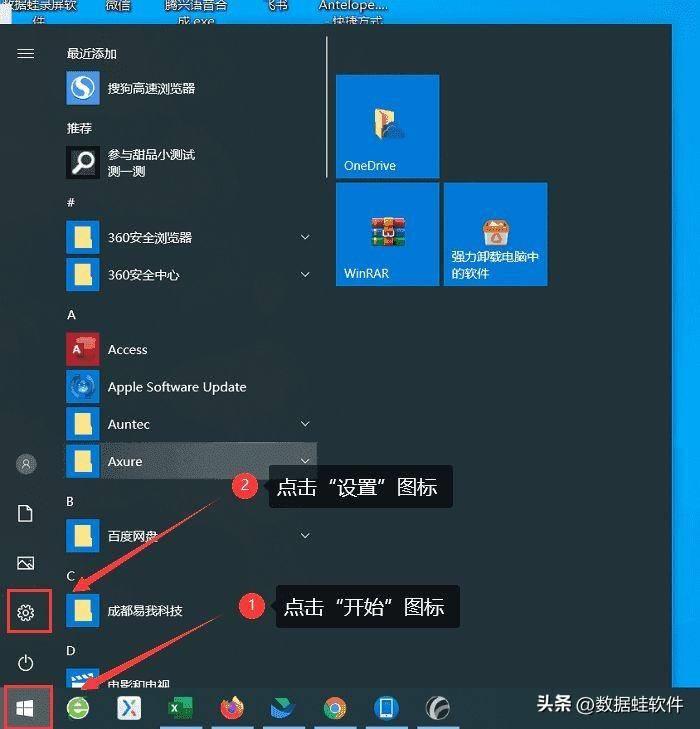
文章插图
二、账户在Windows的设置页面,找到并点击【账户】 。如下图:
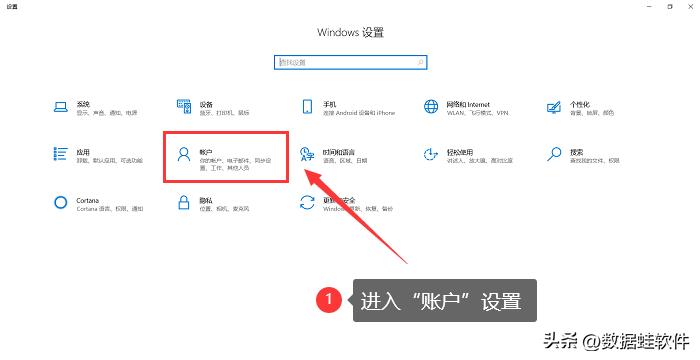
文章插图
三、设置密码
步骤1:打开【账户】后,在弹出的窗口左侧找到【登录选项】 。如下图:
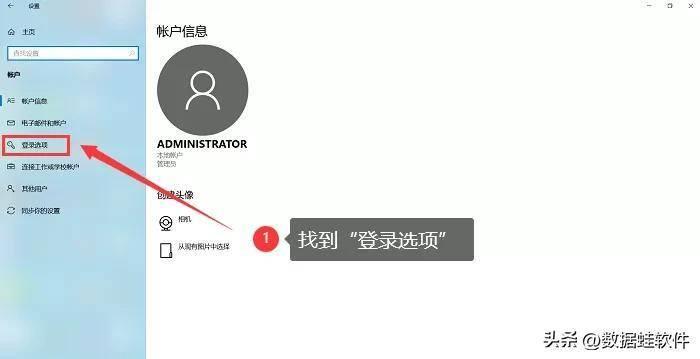
文章插图
步骤2:点击【登录选项】 , 在页面右侧找到并单击【密码】 。如下图:
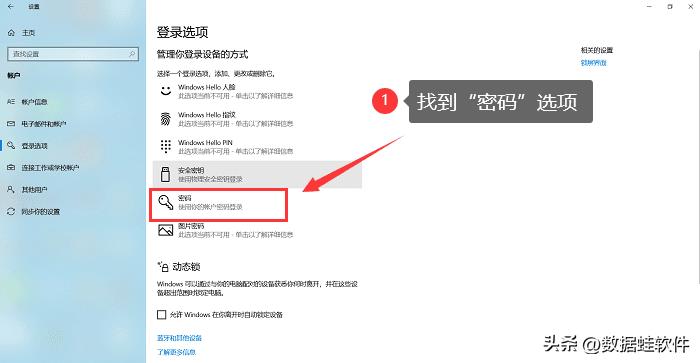
文章插图
步骤3:设置密码方式有很多种:人脸、指纹、密码等(某些密码只能在用户计算机的支持下设置) 。如果不了解,建议直接选择【密码】更简单方便 。单击【密码】选项,选择【添加】 。如下图:
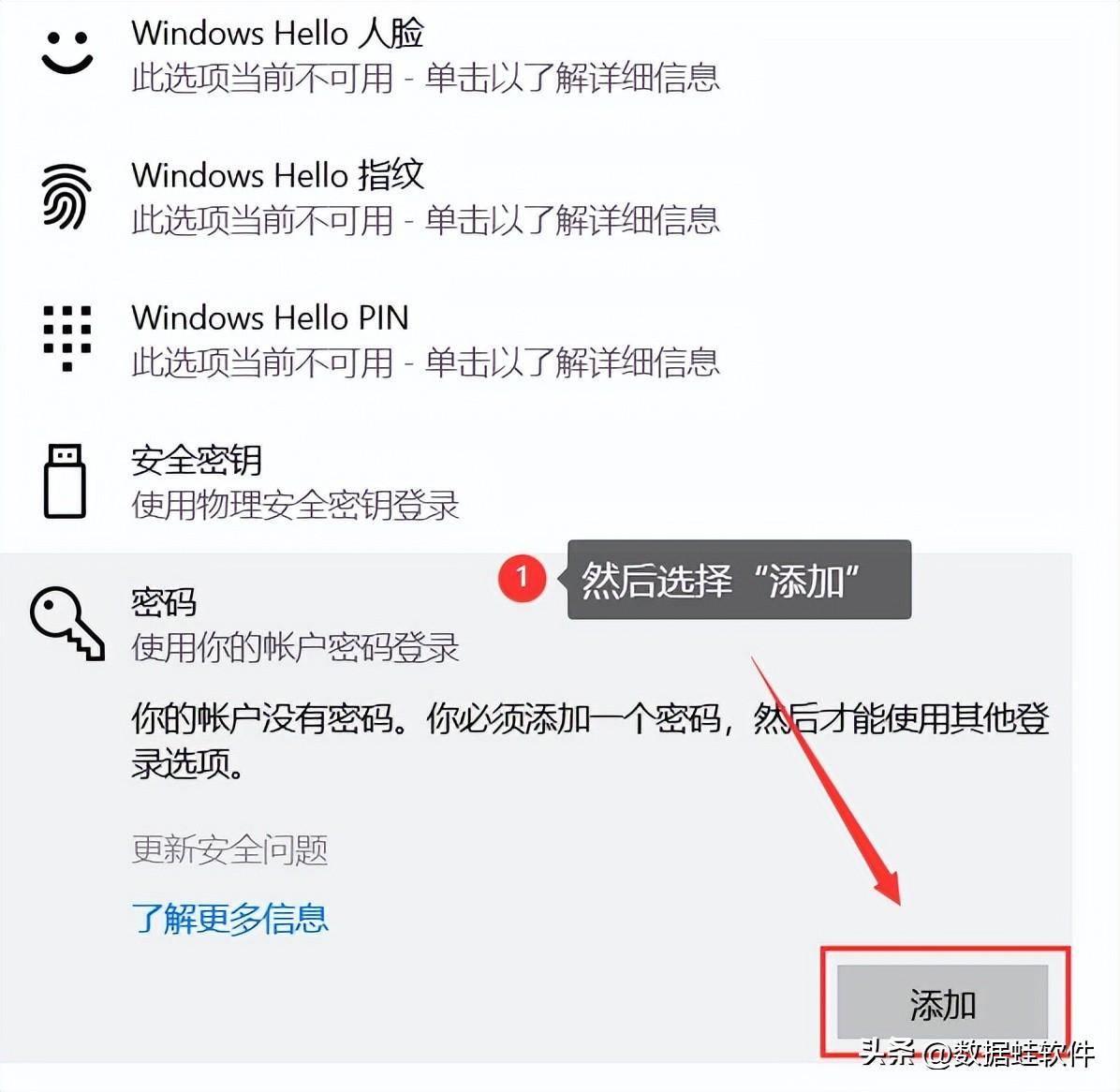
文章插图
步骤4:单击【添加】 , 在弹出要设置密码的窗口,输入两遍同样的密码(可根据习惯设置,方便记忆) 。密码提示输入与上面密码相关的提示(当你记不起来密码,可以通过提示来想起开机密码),比如输入【数字】 。密码和密码提示都输入好后,单击【下一步】 。如下图:

文章插图
步骤5:单击【下一步】之后,弹出的窗口会显示该电脑的本地账户 。如果没有创建账户,可以直接忽略这一步 。直接选择【完成】,下次电脑开机就需要输入你刚刚创建的密码了 。如下图:
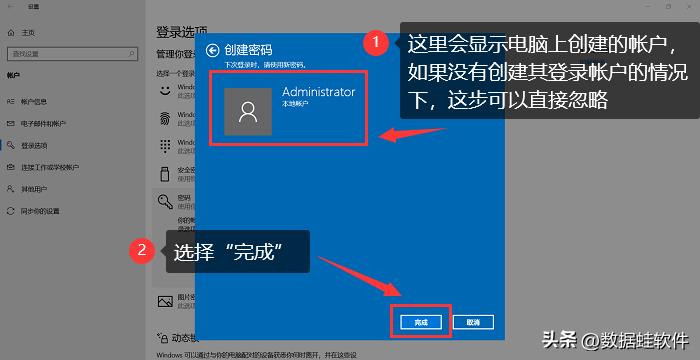
文章插图
四、修改密码如果想要修改电脑开机密码,就重复上面的操作步骤 。之后在【密码】这里单击【更改】,就可以修改之前设置的电脑密码 。如下图:
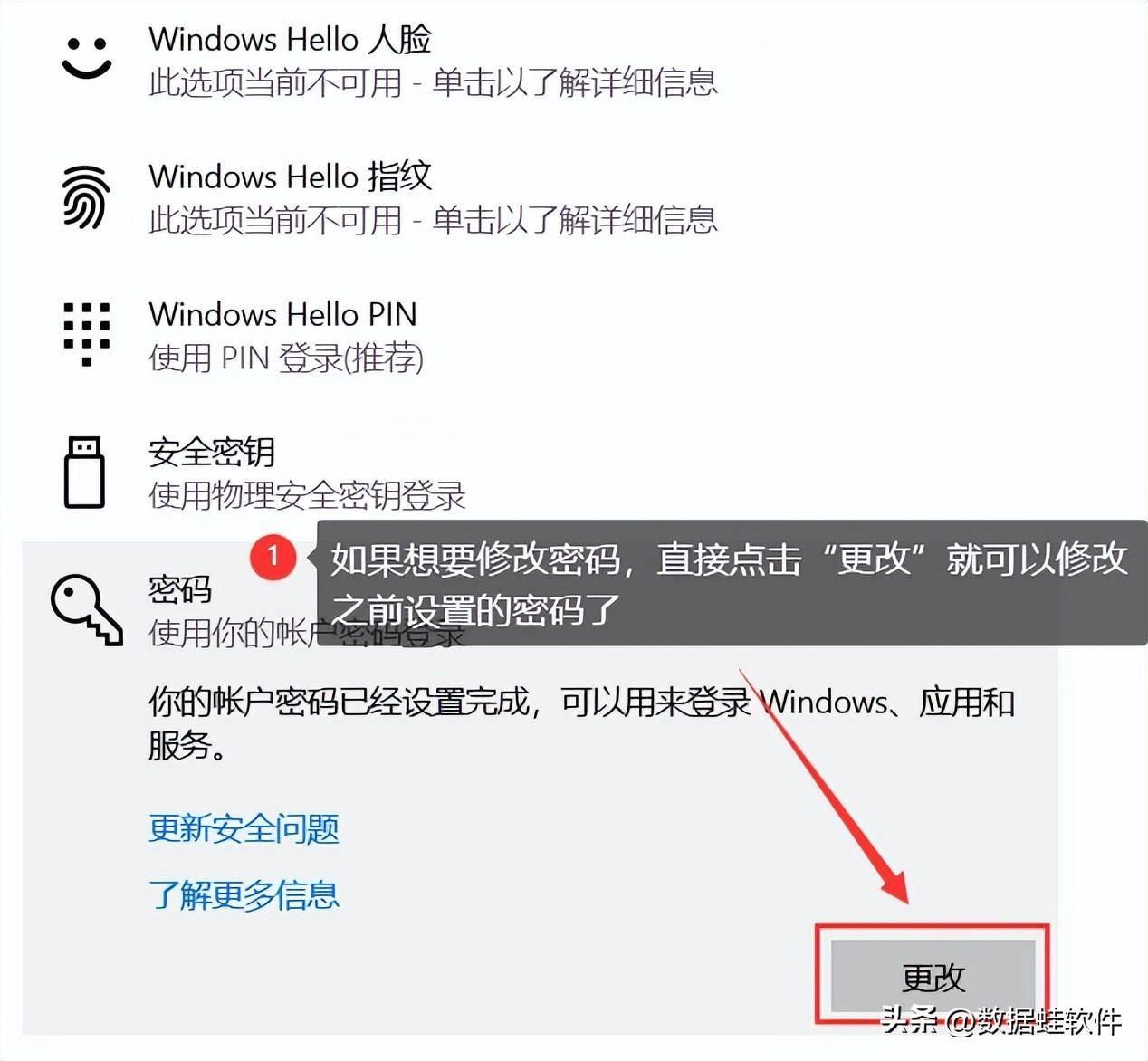
文章插图
设置电脑开机密码很简单,电脑怎么设置开机密码?让我们再简单回顾一下:1、点击【设置】;2、找到【账户】;3、设置密码;4、单击确定 。本文的电脑小技巧分享到此结束,喜欢的朋友不妨点赞和收藏哦!
- win7麦克风测试在哪 笔记本电脑开麦说话
- oppor9忘记密码解锁方法 oppor9密码忘了怎么办
- 苹果手机密码忘记恢复方法 苹果12手机忘记密码锁屏了怎么办
- 电脑设置开机密码的方法步骤 怎么设置电脑开机密码
- 添加打印机的方法和步骤 win7电脑如何添加打印机设备
- 电脑开机进不了桌面的解决方法 hp电脑开机画面定格不动怎么办
- 电脑开机黑屏不显示任何东西 电脑开机画面后一直黑屏的原因
- oppor11清除锁屏密码教程 oppor11忘记密码怎样解锁
- 电脑开机慢的原因及解决方案 电脑开机后反应慢是怎么回事
- 手机端修改密码的步骤 wifi密码怎么改新密码
